Как использовать VPN Unlimited на Android
VPN Unlimited - это решение безопасности, которое шифрует все данные на вашем устройстве и не позволяет отслеживать вашу активность в сети Интернет. VPN приложения помогают обходить любые географические ограничения, безопасно загружать торрент-файлы и получить доступ к самым популярным сайтам потокового видео.
Наша команда подготовила для вас подробную инструкцию по использованию VPN Unlimited на вашем устройстве. В ней вы найдете ответы на все ваши вопросы. Как настроить VPN на Android? Как использовать VPN? Как настроить подключение к VPN серверу?
- Главный экран приложения VPN Unlimited
- Экран расположения VPN-серверов
- Меню приложения VPN Unlimited
Примечание: DNS Firewall, который ранее был встроенной функцией VPN Unlimited, теперь доступен как отдельный продукт. Он блокирует вредоносные веб-сайты и обеспечивает дополнительную защиту ваших данных в сети. Узнайте больше на этом сайте.
1. Главный экран приложения VPN Unlimited
В данной инструкции вы найдете подробное описание как использовать VPN для Android смартфонов и планшетов. Давайте начнем с главного экрана приложения VPN Unlimited.
Чтобы установить соединение с VPN-сервером, нажмите кнопку Старт, которая расположена под картой.

Вы также можете подключиться к VPN-серверу, просто выбрав его на карте и нажав на кнопку подключения, которая находится рядом с названием сервера.

Также на главном экране приложения вы можете посмотреть ваш реальный IP-адрес. Если вы уже подключены к VPN-серверу, вы можете увидеть ваш виртуальный IP-адрес. Синие и зеленые точки на карте показывают ваше реальное и виртуальное местоположение соответственно. Чтобы просмотреть подробную информацию о типе вашего интернет-соединения, ваш фактический IP-адрес, страну и город, нажмите на точки или кнопку Реальный IP / Виртуальный IP.

В нижней части главного экрана отображается названия сервера, к которому вы сейчас подключены. Чтобы выбрать другой сервер, нажмите на ваш текущий сервер. После этого вы будете перенаправлены на экран Регионы, где вы сможете выбрать другой сервер просто нажав на него.


Значок

Теперь вы знаете, как использовать главный экран нашего VPN-решения для Android.
2. Экран расположения VPN-серверов
Следующая часть нашей инструкции по использованию VPN на Android устройствах об экране Регионы, который состоит из следующих вкладок:
1) Избранные: Это ваш личный список VPN-серверов. Чтобы добавить сервер в Избранные, нажмите на значок звездочки рядом с его местоположением. В верхней части списка Избранные вы также можете увидеть опцию Optimal. Данная опция автоматически выберет наиболее подходящий VPN-сервер, который обеспечит вам наилучшую производительность.


2) Общее: Здесь вы можете посмотреть Все VPN-сервера или только Рекомендации. Список Рекомендаций состоит из тех серверов, которые смогут предоставить вам лучшую производительность. Если вы выберете Все, вы сможете посмотреть полный список VPN-серверов и их местоположений (в этот список не будут входить потоковые серверы). Под названием каждого сервера вы можете увидеть его текущую загрузку.

3) Torrent: В этом списке представлены все VPN-серверы, которые поддерживают P2P загрузку. Подключайтесь к любому из них и скачивайте торрент-файлы анонимно, а главное безопасно.
4) Стриминги: Здесь находятся серверы, которые предназначенные для просмотра фильмов, сериалов и различных шоу. Чтобы получить доступ к BBC iPlayer, Hulu, Disney Plus, ESPN+ и многим другим потоковым сервисам, подключитесь к соответствующему VPN-серверу!
Значок


Чтобы найти нужный вам сервер, введите желаемое местоположение сервера в поле поиска или прокрутите список серверов вниз.
Нажав на кнопку


3. Меню приложения VPN Unlimited
Третья часть нашей инструкции посвящена Меню. Чтобы его открыть, нажмите на кнопку


На вкладке Аккаунт вы можете найти следующие опции:
1) Ваш KeepSolid ID: Тут находится адрес электронной почты, на которую зарегистрирована ваша учетная запись, и оставшийся период вашей подписки.
Больше информации о KeepSolid ID вы также можете найти на этой странице.
Чтобы выйти из учетной записи, нажмите на кнопку

2) Покупки: Здесь вы можете посмотреть доступные на данный момент покупки: подписки для использования нашего VPN-решения и некоторые дополнительные функции:
-
Личный сервер
-
Личный IP
-
Доп. слоты для ваших устройств
Дополнительные услуги - это возможность вывести ваш онлайн опыт на совершенно новый уровень. Ознакомьтесь с нашими предложениями по расширенной защите вашего устройства в сети.
3) Активировать код: Введите ваш код, чтобы активировать соответствующую подписку для вашего устройства Android.
4) Изменить пароль уч. записи: Введите ваш текущий пароль, затем введите новый пароль, подтвердите его и нажмите Применить.
5) Защита паролем: Чтобы получить дополнительный уровень безопасности, включите функцию защиты паролем и приложение будет запрашивать ввод пароля при каждом запуске.
6) Мы рекомендуем: Нажмите на эту кнопку и вы увидите список лучших приложений для продуктивности и онлайн-безопасности. Не упустите возможность повысить свою эффективность и защиту в сети.

Следующая вкладка - Настройки. Тут вы можете настроить следующие параметры:
1) Протоколы: Выберите протокол, который будет использован для подключения к VPN-серверу, или включите Оптимальный протокол. В этом случае приложение будет использовать наиболее подходящий протокол для текущих условий подключения.
2) Kill Switch: Данная функция блокирует доступ в Интернет в случае внезапного обрыва VPN-соединения. Kill Switch доступен для пользователей Android 8 Oreo и выше.
3) Автоконнект (WiFi): Включите опцию автоконнект, и VPN-соединение будет автоматически включаться при подключении к различным WiFi сетям.
4) Доверенные сети: Эта функция позволяет создать список WiFi сетей, которые вы считаете абсолютно безопасными. При подключении вашего Android смартфона или планшета к сетям из этого списка, ваше VPN-соединение будет автоматически отключено. Более подробную информацию о том, как правильно использовать данную функцию, вы можете найти здесь.
5) DNS Firewall: это решение выполняет веб-фильтрацию и защищает вас от вредоносных программ. Чтобы его активировать, включите переключатель, а затем или нажмите Получить, чтобы скачать приложение DNS Firewall в Google Play. Или если у вас уже есть это приложение, нажмите Открыть, чтобы перейти к настройке параметров DNS.
6) Исключения: Если вы не хотите, чтобы трафик определенных приложений проходил через зашифрованный VPN-туннель, вы можете использовать эту функцию. Включите ее и отметьте нужные приложения. Теперь VPN Unlimited будет защищать все приложения, кроме выбранных.
7) Сервисные данные: Если вы включите эту опцию, тогда при обращении в техническую поддержку, необходимая отладочная информация будет автоматически отправлена нашей команде. Мы рекомендуем оставить этот параметр включенным, так как с полученными данными мы сможем быстрее решить вашу проблему.
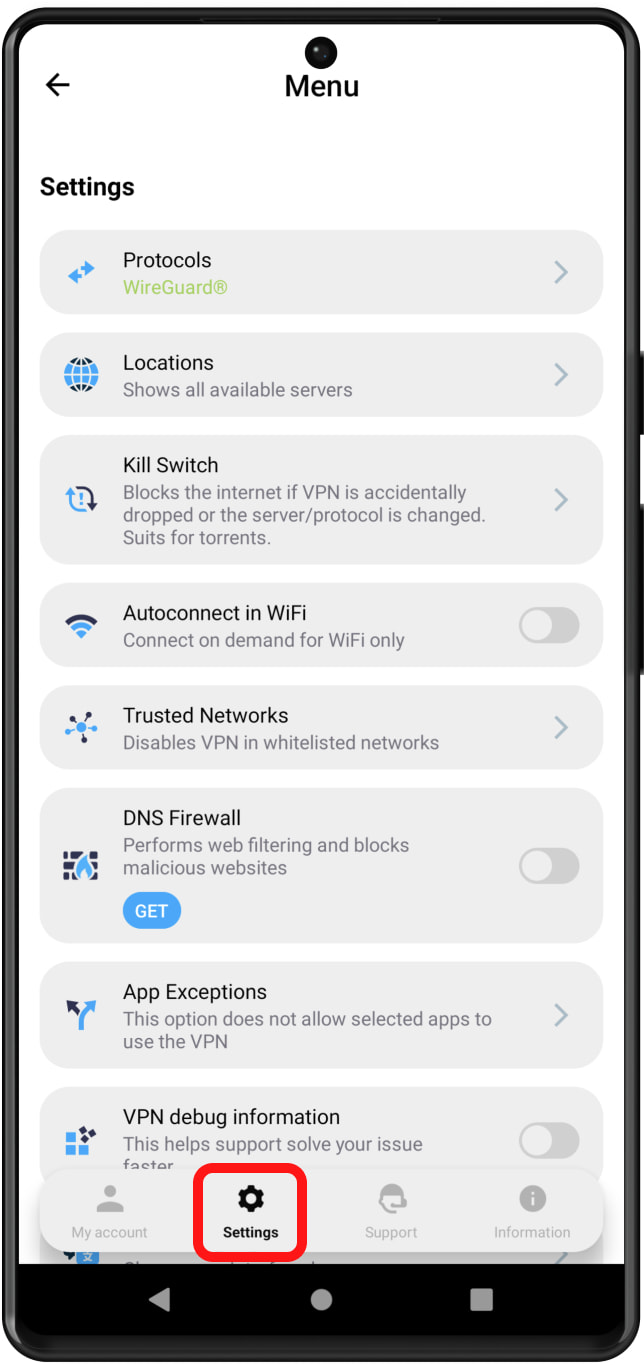
Следующая, вкладка Информация:
1) Оценить: Вы можете нажать Люблю эту программу! и написать отзыв о нас в Play Маркете. Вы также можете нажать Есть проблема. В этом случае вы сможете написать сообщение в нашу службу поддержки.
2) Оставить отзыв: Расскажите нам, что вы думаете о приложении VPN Unlimited. Мы ценим все ваши комментарии и предложения!

Если вам нужна какая-либо помощь с приложением, проверьте последнюю вкладку Поддержка:
1) FAQ: Получите ответы на наиболее часто задаваемые вопросы об использовании VPN приложений.
2) Техподдержка: Заполните заявку в нашу службу поддержки, и мы свяжемся с вами как можно скорее.

Главное об использовании VPN Unlimited на Android
Наша команда старалась сделать лучшее приложение VPN для Android. Мы надеемся, что наша инструкция о том, как использовать VPN была достаточно подробной и понятной.
Тем не менее, есть у вас остались какие-либо вопросы, комментарии или предложения, вы можете связаться с нашей службой поддержки. Для этого напишите нам на почту [email protected].
Самое время скачать VPN Unlimited
Скачайте VPN Unlimited на ваше Android устройство и попробуйте все его премиум-функции!